El símbolo del sistema es una parte indispensable de Windows. Desde generar una lista de programas de inicio hasta encontrar su contraseña WiFi, hay muchas cosas que puede hacer con el símbolo del sistema. Sin embargo, es posible que no sepa que el símbolo del sistema también puede ser divertido. Todo lo que necesita es conocer algunos trucos del símbolo del sistema para hacerlo más interesante.
En este artículo, le daremos algunas ideas interesantes sobre el símbolo del sistema que cambiarán su forma de ver el símbolo del sistema para siempre. Hay otros comandos estándar que todos los Windows los usuarios deben saber.
Tabla de contenido
¿Cómo iniciar el símbolo del sistema?
Antes de que pueda usar cualquier truco del símbolo del sistema, deberá iniciarlo. Presione Win + R, escriba cmd y presione Intro.
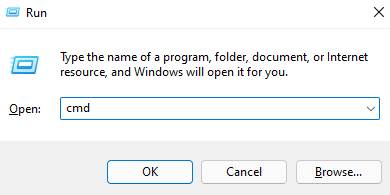
1. Cambiar el color de la ventana del símbolo del sistema
La apariencia de solo negro del símbolo del sistema puede parecer insípida. Sin embargo, puede agregar algo de vitalidad a la ventana con solo unos pocos clics. Puede cambiar los colores del texto y del fondo.
Haga clic con el botón derecho en la barra de título de la ventana del símbolo del sistema y seleccione Propiedades. 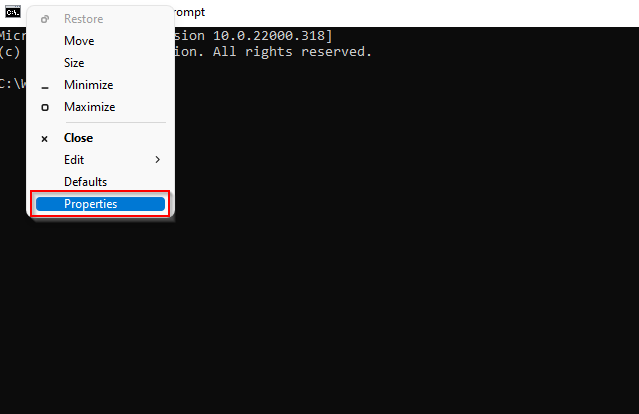 Cambiar a los Colores pestaña en la ventana Propiedades.
Cambiar a los Colores pestaña en la ventana Propiedades. 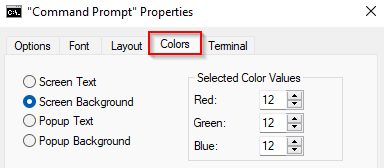 Puede cambiar los colores del texto o el fondo de la pantalla y texto emergente o fondo de la pestaña Colores.
Puede cambiar los colores del texto o el fondo de la pantalla y texto emergente o fondo de la pestaña Colores.
El texto emergente y el fondo se refieren al texto y los colores de fondo que ve en una ventana emergente del símbolo del sistema. Por ejemplo, así es como se ve la ventana emergente cuando presiona F7 para ver el historial de la línea de comandos:
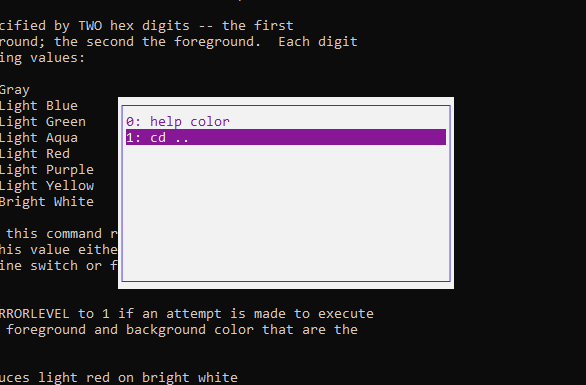
Una vez que esté en la pestaña Colores, puede elegir uno de los colores de los ajustes preestablecidos, o si lo desea , puede ajustar los valores de color seleccionados.
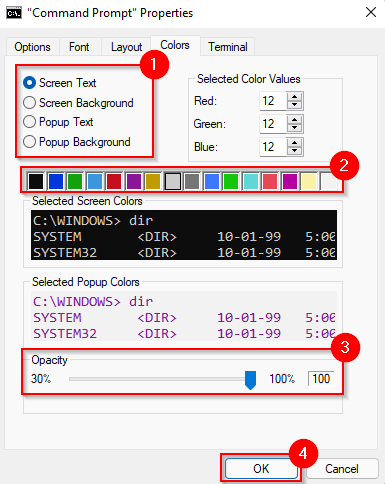
Si lo prefieres , puede ajustar la opacidad del texto o del fondo.
A medida que realice estos cambios, los verá en el cuadro de vista previa. Seleccione Aceptar para aplicar los cambios una vez que esté satisfecho con los colores que ve en la vista previa.
2. Personalice el texto del mensaje
El símbolo del sistema muestra el directorio en el que está trabajando actualmente. El texto del mensaje predeterminado es útil pero aburrido. Afortunadamente, puede personalizar el texto del mensaje como desee. Para esto, deberá ejecutar un comando simple.
Una vez que haya iniciado el símbolo del sistema, ejecute el siguiente comando:
prompt “texto de aviso”$G
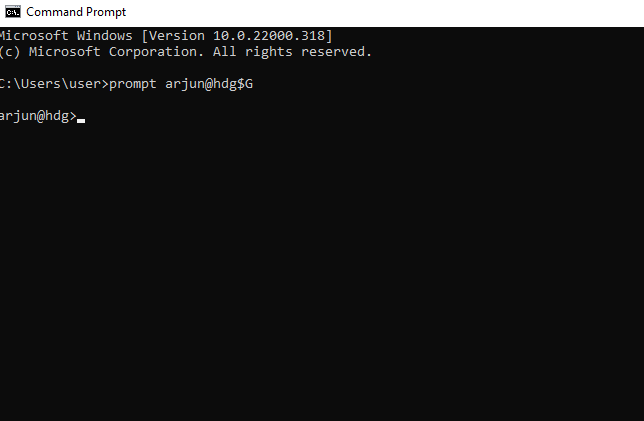
Reemplace las palabras”texto de aviso”con el texto que desea ver en su símbolo del sistema.
El $G en este comando asegura que haya un signo de mayor que (“>”) al final del indicador. Si desea un carácter diferente, escriba el siguiente comando y obtendrá una lista de opciones:
mensaje de ayuda
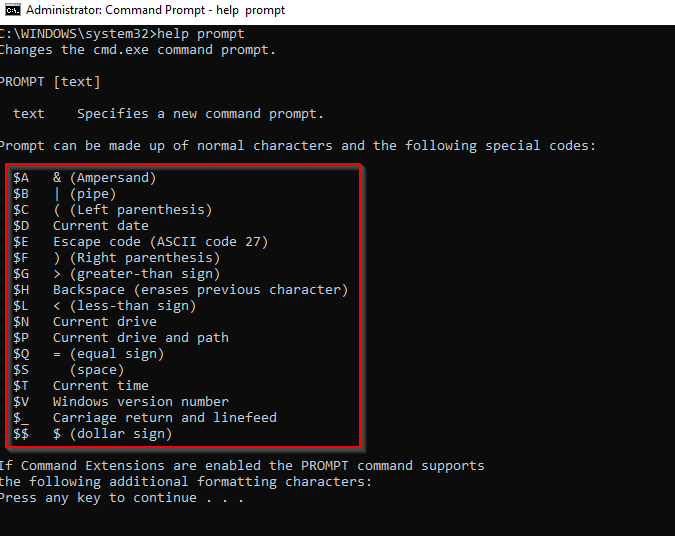
3. Cambie el título de la ventana del símbolo del sistema
El título predeterminado de la ventana del símbolo del sistema es”Símbolo del sistema”o”Administrador: Símbolo del sistema”cuando lo ejecuta como administrador. La monotonía no suele ser un problema a menos que esté trabajando con varias ventanas.
Si se está mareando un poco al encontrar la ventana del símbolo del sistema correcta entre una docena que está ejecutando, puede darle a cada una un título diferente. Todo lo que necesita hacer es ejecutar el siguiente comando:
title TaskName
Reemplace TaskName con cualquier tarea que esté ejecutando en una ventana del símbolo del sistema en particular.
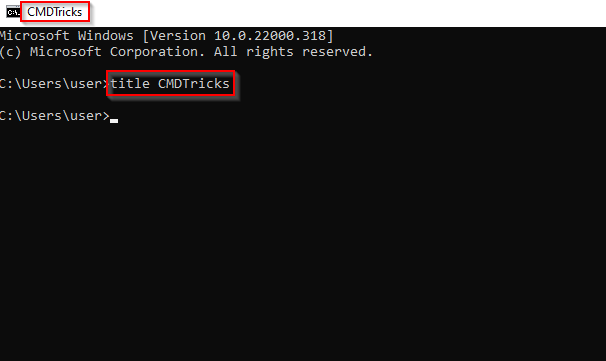
Tenga en cuenta que una vez sale del símbolo del sistema y lo inicia de nuevo, volverá a ver el título predeterminado.
4. Mira Star Wars en ASCII con símbolo del sistema
Puedes ver Star Wars al estilo de la vieja escuela, gracias a los servicios de telnet. Sin embargo, puedes hacer mucho más que ver Star Wars con telnet, como jugar juegos de rol como Ateraan.
Para ver Star Wars en el símbolo del sistema, primero debes asegurarte de que Telnet esté habilitado. en tu computadora Si no es así, ejecutar un comando telnet le dará un error. El símbolo del sistema le dirá que no reconoce el comando como un comando interno o externo.
Para ver si Telnet está habilitado, comience buscando Activar o desactivar las funciones de Windows en el menú Inicio y seleccione Mejor coincidencia. Busque en la lista de funciones de Windows Cliente Telnet. Si la casilla de al lado no está marcada, márcala y selecciona Aceptar.
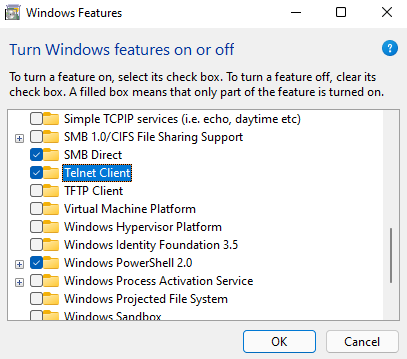
Una vez que Telnet esté habilitado, inicie el símbolo del sistema y ejecute el siguiente comando:
telnet.towel. blinkenlights.nl
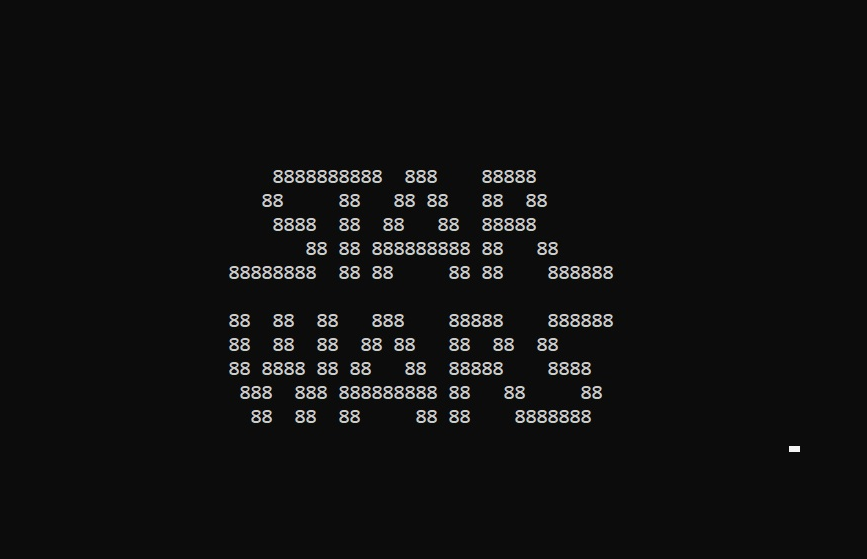
Con Telnet, también puede hacer otras cosas geniales. Por ejemplo, puedes jugar o divertirte con el”Operador bastardo del infierno”. Estos son los juegos que puedes jugar y los comandos que necesitas ejecutar para jugarlos:
New Worlds-Ateraan: telnet ateraan.com 4002Achaea: telnet achaea.com 23Avalon – La leyenda vive: telnet avalon-rpg.com 23Ajedrez gratis: telnet freechess.org 5000La leyenda del dragón rojo: telnet lord.stabs.org 123BatMUD: telnet batmud.bat.org 23Aardwolf: telnet aardmud.org 4000
También puedes matar el tiempo con el”Operador Bastardo del Infierno”con este comando:
telnet towel.blinkenlights.nl 666
O, puede verificar el clima con Weather Underground al ejecutando el siguiente comando:
telnet rainmaker.wunderground.com
Generar un informe de salud de la batería
Windows mantiene toda la información que necesita sobre la salud de su batería. Gracias a esto, puede generar un informe completo de la batería utilizando el símbolo del sistema. El informe le dará estadísticas de la batería como la capacidad total, la capacidad actual y las especificaciones de fábrica.
Sin embargo, para generar un informe de batería, deberá ejecutar CMD como administrador. Presione Win + R, escriba cmd y presione Ctrl + Shift + Enter para ejecutar el Símbolo del sistema como administrador.
Una vez que ha iniciado el símbolo del sistema, ejecute el siguiente comando:
Powercfg/energy
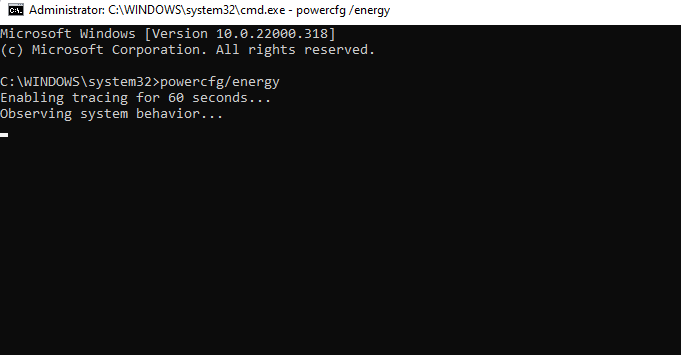 Cuando el informe esté listo, podrá acceder a él en el directorio System32. Se guarda como HTML, por lo que puede pegar la siguiente dirección en la barra de URL de su navegador para acceder al informe:
Cuando el informe esté listo, podrá acceder a él en el directorio System32. Se guarda como HTML, por lo que puede pegar la siguiente dirección en la barra de URL de su navegador para acceder al informe:
C:\Windows\System32\energy-report.html
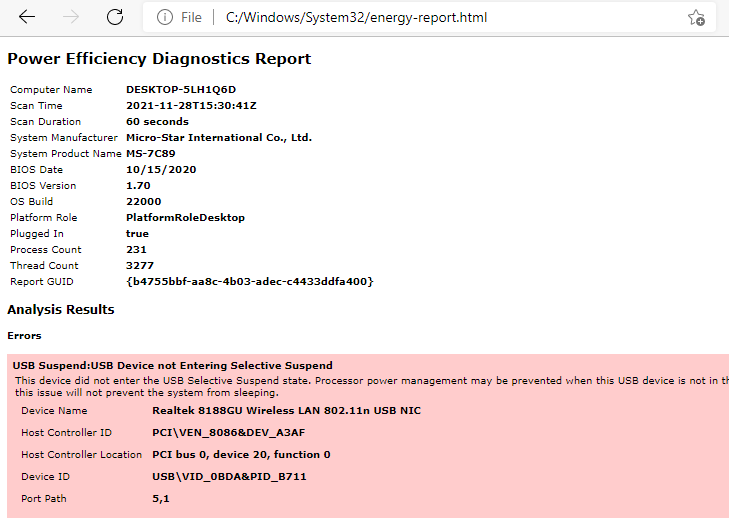
El símbolo del sistema no tan aburrido
Mucha gente ve el símbolo del sistema como una caja negra reservada para los usuarios expertos de Windows. Sin embargo, no es tan difícil para un principiante sentirse cómodo con el símbolo del sistema. Si olvida un comando de vez en cuando, siempre puede activar autocompletar en el símbolo del sistema. Además, no es tan aburrido si conoce algunos trucos del Símbolo del sistema, ¿verdad?